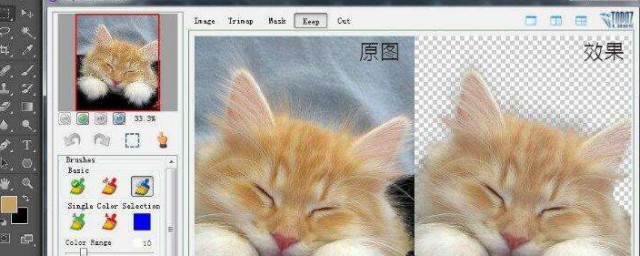
1、首先,打開你要處理的圖片素材,復制圖層獲得“圖層1副本”。進入通道模式,我們選一個人物與背景顏色對比度最大的通道並復制它,得到“藍副本”。
2、Ctrl+L調整“藍副本”圖層的色階,增加人物頭發與背景的對比度。按住Ctrl鍵單擊“藍副本”圖層,獲得選區。
3、Shift+Ctrl+I反相“藍副本”選區,並回到“圖層”模式。Ctrl+C復制“圖層1副本”選區,Ctrl+V黏貼,就獲得瞭“圖層2”這樣一個頭發圖層。
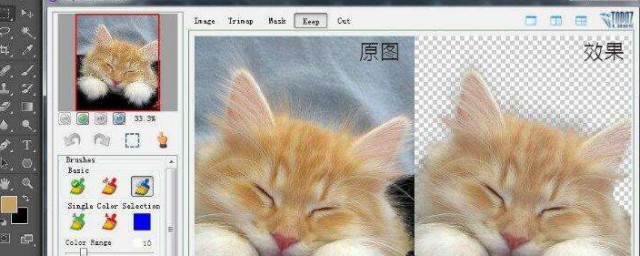
1、首先,打開你要處理的圖片素材,復制圖層獲得“圖層1副本”。進入通道模式,我們選一個人物與背景顏色對比度最大的通道並復制它,得到“藍副本”。
2、Ctrl+L調整“藍副本”圖層的色階,增加人物頭發與背景的對比度。按住Ctrl鍵單擊“藍副本”圖層,獲得選區。
3、Shift+Ctrl+I反相“藍副本”選區,並回到“圖層”模式。Ctrl+C復制“圖層1副本”選區,Ctrl+V黏貼,就獲得瞭“圖層2”這樣一個頭發圖層。